拼音田字格是學習漢語拼音的重要工具。在Excel中製作拼音田字格可以方便學習和記憶。 php中文小編將為大家介紹一個簡單易行的Excel製作拼音田字格的方法,幫助大家快速上手。請繼續閱讀以下文章,以了解詳細的操作步驟。
1.全選表格,將滑鼠放置列標上右鍵滑鼠,點選【列寬】設定列寬為【2】。
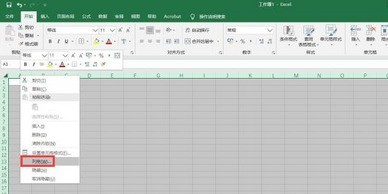
2.選擇【跨行合併】分別合併。
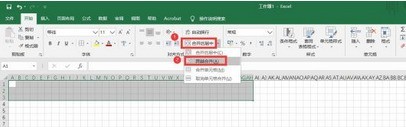
3.選擇邊框按鈕,點選【其他邊框】。
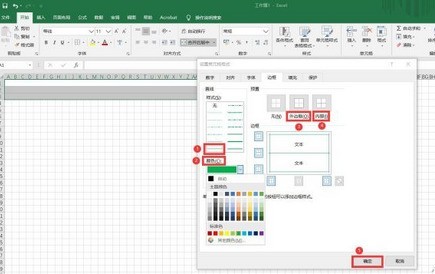
4.選擇直線的樣式為實線,設定【顏色】,點選【外邊框】、【內部】設定邊框,最後點選確定。
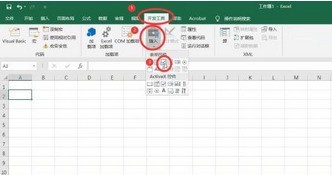
5.選擇前三行,將滑鼠放置行標上右鍵滑鼠,點選【行高】設定行高為【9】。
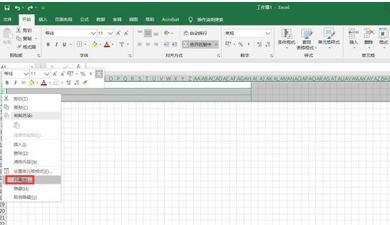
6.選取四個儲存格,開啟邊框設定窗口,先選擇【直線樣式】為實線,點選【外邊框】,然後選擇【直線樣式】為虛線,點選【內部】,最後點選確定。
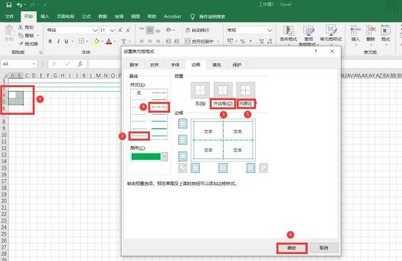
7.選取設定好的四個儲存格,將滑鼠放置右下角,變成十字架狀向右拖曳填滿其他儲存格。
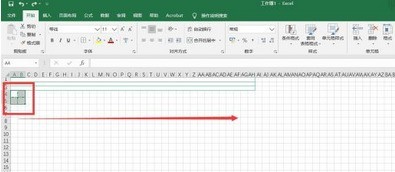
8.選取如圖所示紅框中的儲存格,將滑鼠放置右下角,遊標變成十字架狀後向下拖曳,即可完成填入。
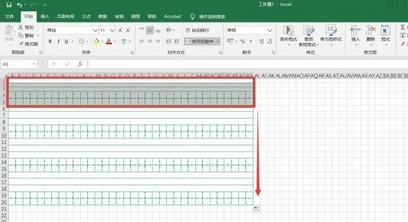 #
#
以上是excel製作拼音田字格操作方法的詳細內容。更多資訊請關注PHP中文網其他相關文章!




